PDFDrive es una plataforma en línea que funciona como un motor de búsqueda de documentos. Contiene más de 75 millones de archivos PDF, incluidos artículos, revistas y libros electrónicos de todos los ámbitos de la vida.
Por lo tanto, si busca un documento poco común en formato PDF, PDFDrive puede ser el lugar adecuado. Sin embargo, a veces PDF Drive no descarga archivos PDF, y eso puede suceder debido a varios problemas.
Estamos aquí para ayudarle a superar esta situación en la que no puede descargar los documentos deseados de PDFDrive.
Primero descubriremos algunas razones comunes detrás de este problema y luego compartiremos nuestras guías detalladas con 9 soluciones que puedes probar para solucionar el problema.
Parte 1. ¿Por qué ya no puedo descargar desde PDFDrive?
Si PDFDrive no le permite descargar los documentos PDF deseados, podría ser un indicio de uno de los siguientes problemas:
- No tienes una red estable
- PDFDrive está bloqueado en tu área
- Su dispositivo tiene algunos problemas de software o hardware
- El sitio web PDFDrive tiene algunos problemas del lado del servidor
- El sitio web PDFDrive enfrenta un período de inactividad
Parte 2. ¿PDFDrive no me deja descargar? Se soluciona con estos métodos
Si no puedes descargar archivos PDF de PDFDrive, podría deberse a uno de los problemas comentados anteriormente.
Entonces, aquí están nuestras 9 soluciones principales que puedes probar para resolver el problema con PDFDrive.
Solución 1. Verificar el servidor
Para empezar, deberás comprobar si hay algún problema en el servidor de PDFDrive. Para ello, necesitarás una herramienta en línea que compruebe el estado del sitio web por usted. Una buena opción es isitdownrightnow.com.
Pasos: Ve a isitdownrightnow.com y verifica el estado de PDFDrive.com. La herramienta te indicará inmediatamente si el servidor web está inactivo o no.
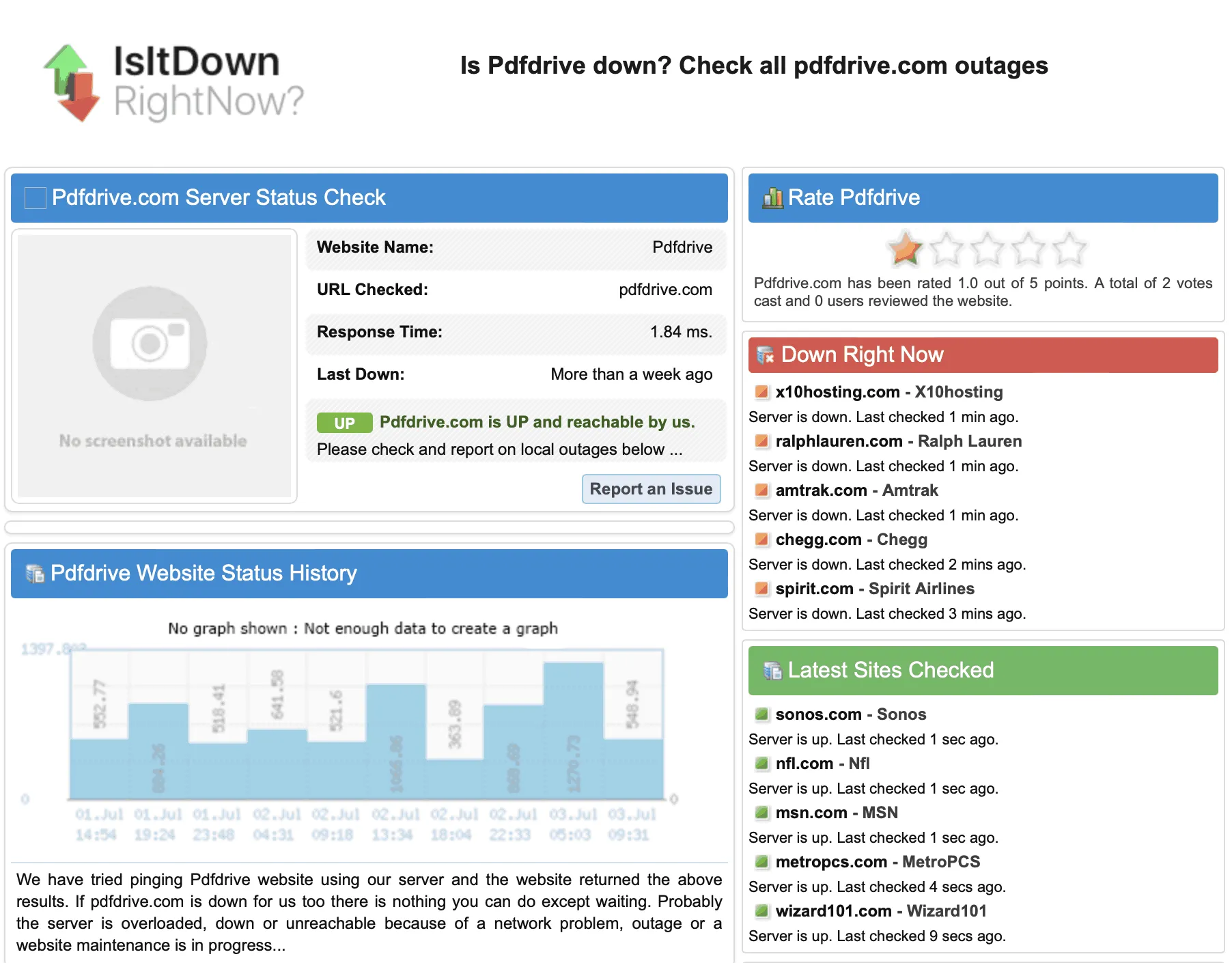
Si el sitio web de PDFDrive no funciona y hay algún problema con el servidor, la única solución será esperar hasta que comience a funcionar nuevamente.
Solución 2. Cambiar a otra red estable
Es posible que hayas un problema con tu red de Internet que te impida descargar el PDF. Debe estar en una red estable, especialmente si el documento PDF es grande. Por lo tanto, intenta cambiar a una conexión de red estable.
Pasos: Haz clic en el icono de Wi-Fi de la barra de menú, el centro de control o la barra de tareas de tu computadora. Se mostrarán todas las redes disponibles y conocidas. Puedes hacer clic en cualquier otra red conocida para cambiar a ella e intentar descargar desde PDFDrive nuevamente.
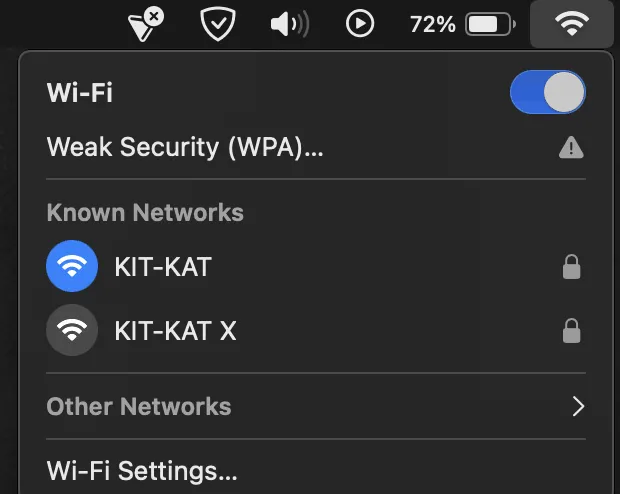
Solución 3. Actualizar la página
Es posible que hayas un problema con la página web cargada en tu navegador que le impida descargar el PDF. La solución a este problema es la más sencilla, ya que no tiene que hacer nada más que actualizar la página web. A continuación, te indicamos cómo hacerlo.
Pasos: Ve al navegador y abre la pestaña en la que hayas abierto PDFDrive.com. Localiza el botón de recarga y haz clic en él. Según el navegador, puedes tener varias ubicaciones. De lo contrario, puedes usar el atajo de teclado " Ctrl + R " o " CMD + R " para recargar.
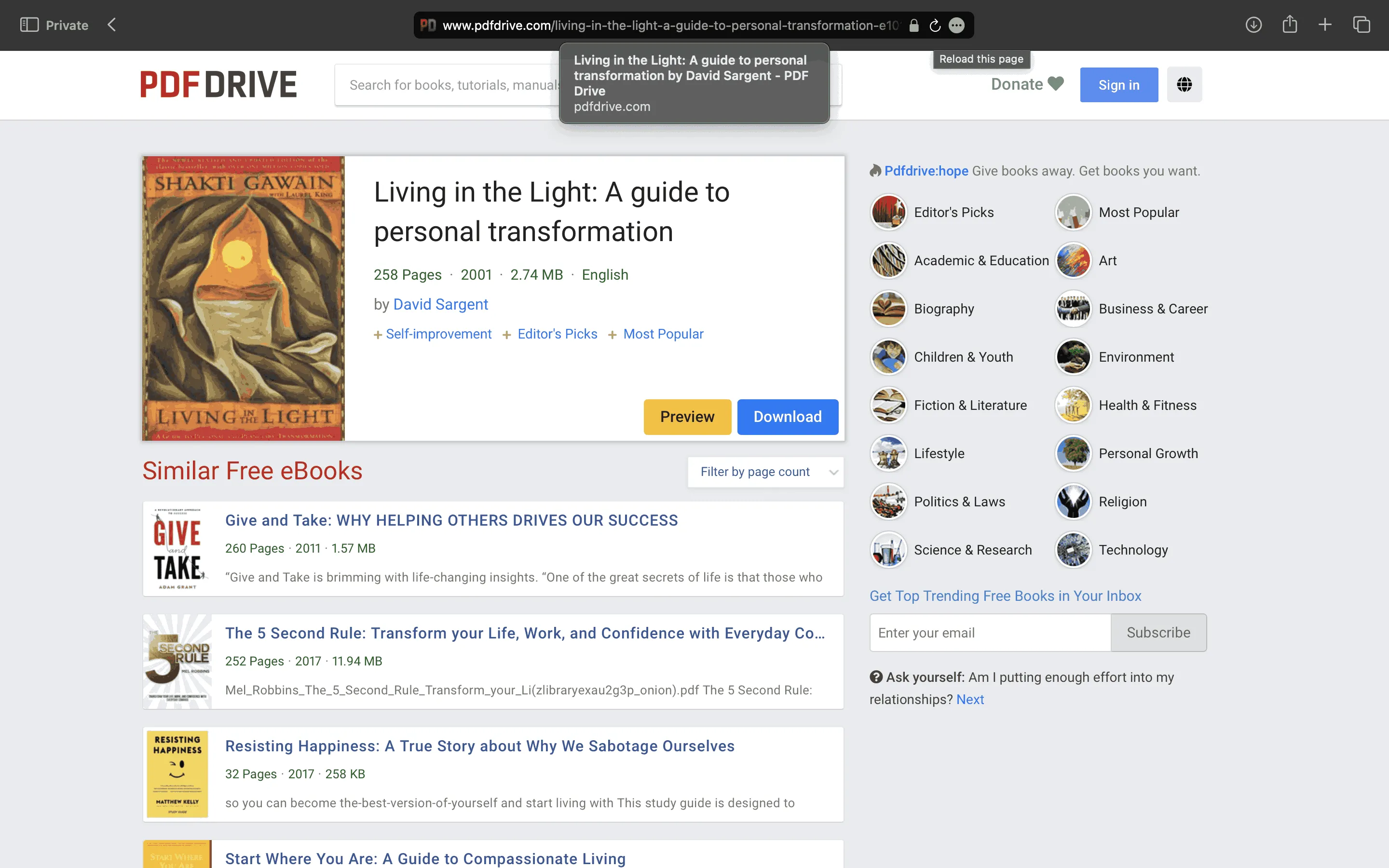
Solución 4. Reiniciar el navegador o cambie a otro navegador
Puedes solucionar este problema reiniciando el navegador o cambiando a otro navegador si se debe a la sesión actual de tu navegador.
Pasos: Cierra la ventana de tu navegador con la tecla " X " y vuelve a abrirla. Luego, accede a PDFDrive.com. De lo contrario, abre otro navegador y acceda a PDFDrive.com. De cualquier manera, puedes intentar descargar el PDF nuevamente y ver si funciona.
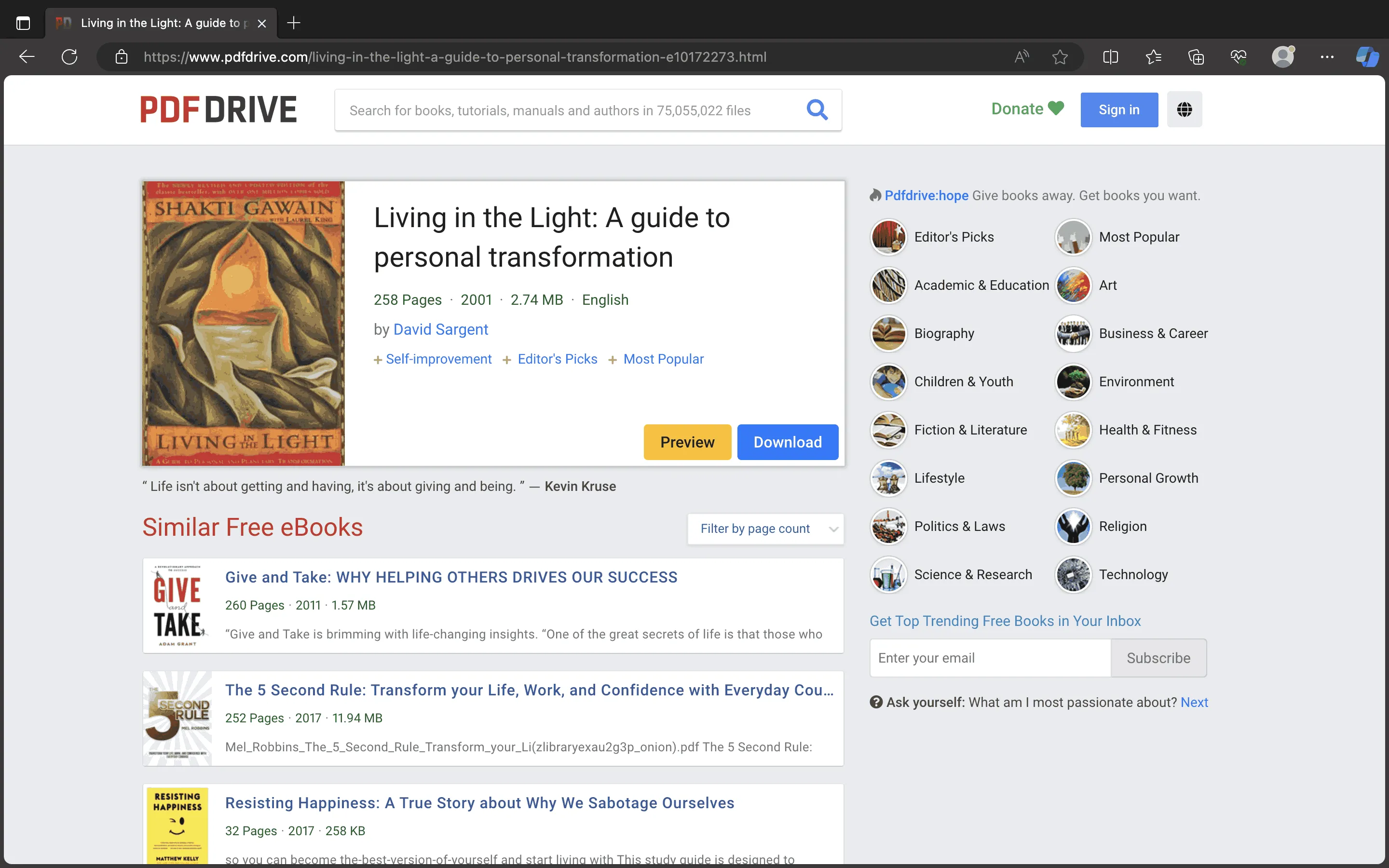
Solución 5. Borrar la caché del navegador
Los navegadores almacenan archivos de caché para mejorar los tiempos de carga de los sitios web que se visitan con frecuencia. Sin embargo, a veces, estos archivos se corrompen y afectan la funcionalidad básica del navegador. La mejor solución es borrar esos archivos para ver si puedes volver a descargar archivos con normalidad o no.
Pasos: Abre tu navegador de Internet (Edge en este caso) y abre tu configuración haciendo clic en el botón " Opciones". Luego, busca "Caché" y haga clic en "Elegir qué borrar " . Ahora , puedes configurar el rango de tiempo junto con otras opciones, incluida la opción de caché, antes de hacer clic en " Borrar ahora ".
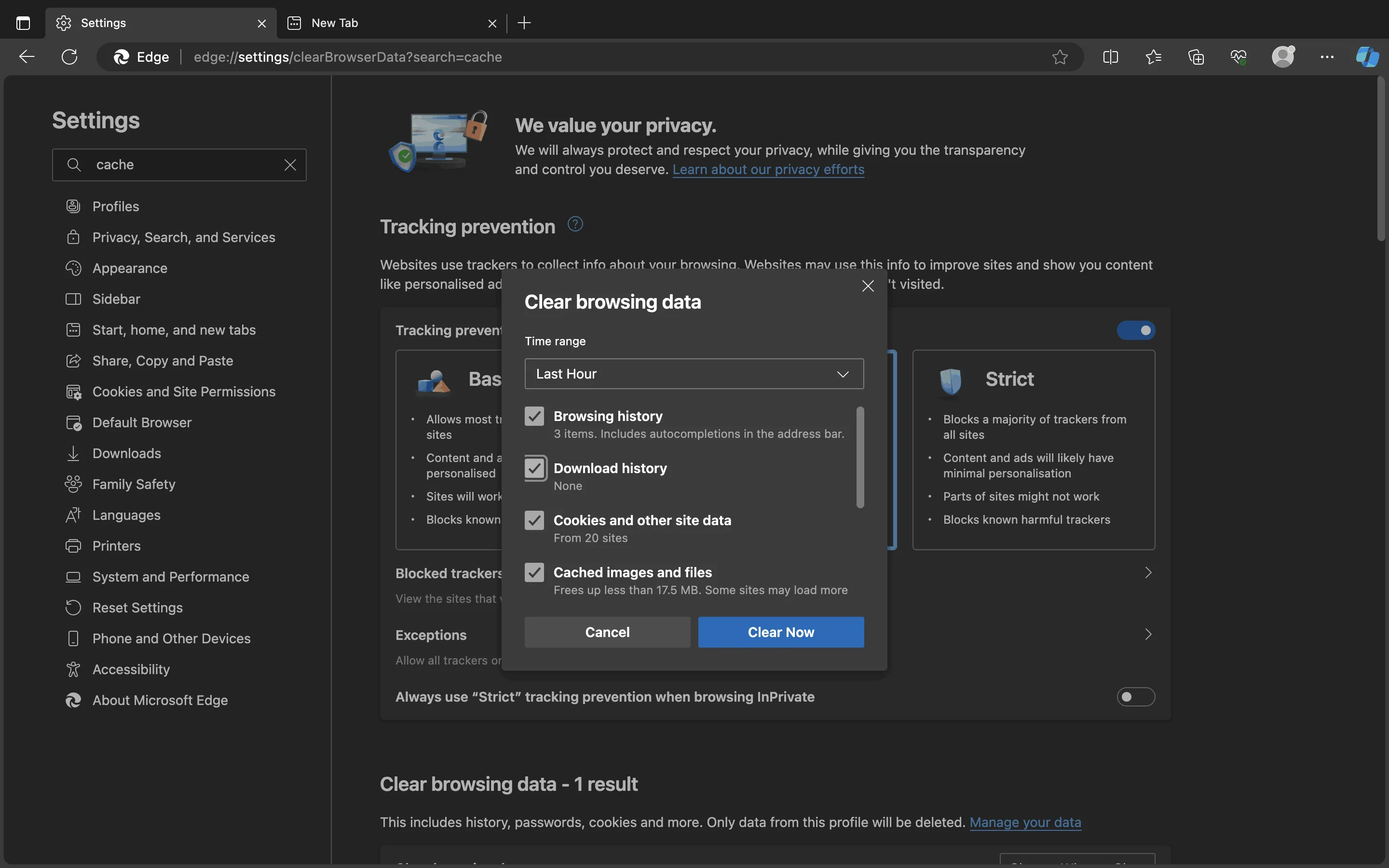
Solución 6. Utilizar VPN
Si un sitio web específico está bloqueado en tu región, no podrás acceder a él ni usarlo con normalidad. Necesitarás una VPN para acceder a él. ProtonVPN es una buena opción para usar con PDFDrive, gracias a su amplia gama de servidores y amplias velocidades de descarga.
Pasos: Ve al sitio web de ProtonVPN y descarga la aplicación para tu sistema operativo. Instala la VPN en tu computadora y haz clic en " Conexión rápida ". Ahora, ve al sitio web de PDFDrive en tu navegador para intentar descargar el PDF nuevamente.
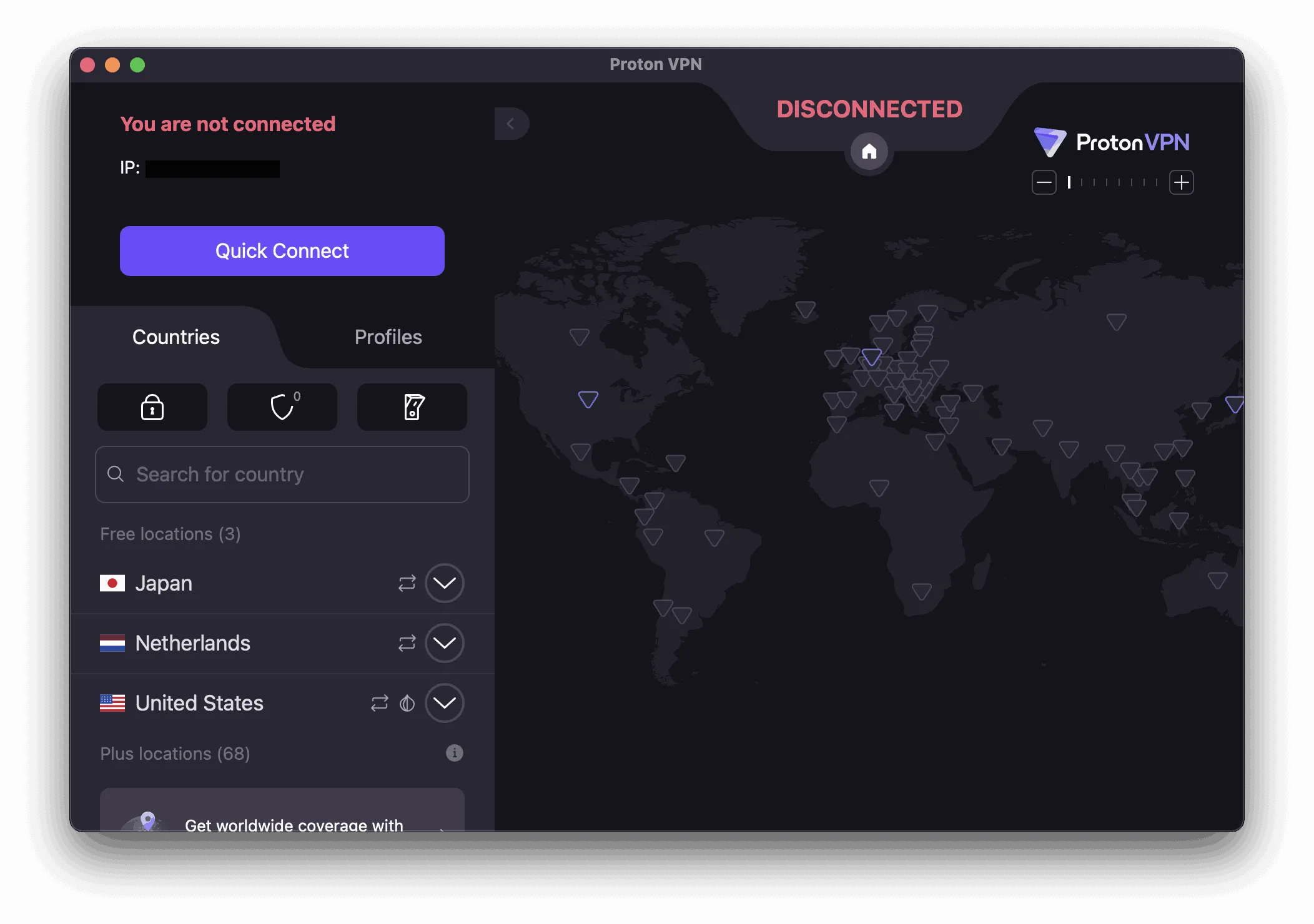
Solución 7. Reiniciar tu computadora
A veces, hay fallos en la memoria RAM o el sistema operativo que provocan problemas con la descarga de archivos. Reiniciar el equipo significa resolver todos estos errores y fallos para deshacerse del problema.
Pasos: Haga clic en el " Logotipo de Apple " en su Mac y haga clic en " Reiniciar " para reiniciar los dispositivos macOS. Para el sistema operativo Windows, haga clic en " Inicio "> " Apagado "> " Reiniciar ". Cuando su PC se reinicie, abra PDFDrive en un navegador para probar su función de descarga.
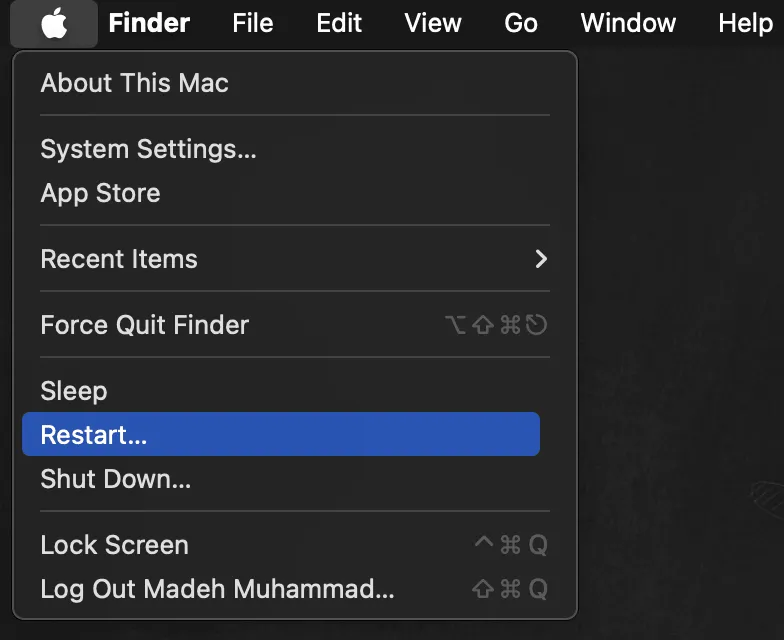
Solución 8. Utilizar otro dispositivo
Si ninguna de las soluciones anteriores funciona, es posible que haya un problema con tu dispositivo. Es posible que el servidor lo haya bloqueado debido a varios intentos de descarga o que haya algún problema en tu dispositivo.
La solución definitiva a este problema es intentar acceder a PDFDrive desde otro dispositivo y descargar allí el PDF deseado.
Solución 9. Utilizar la alternativa PDFDrive
Lo último que puedes probar es usar una alternativa a PDFDrive . Existen múltiples alternativas a PDFDrive, como D-PDF, Library Genesis, OeacnOfPDF, etc. Puedes probar cualquiera de ellas para buscar el documento PDF si está disponible.
Pasos: Vaya a una alternativa a PDFDrive como Library Genesis y busque el documento que intentaba descargar de PDFDrive. Haga clic en los resultados de búsqueda disponibles y haga clic en " Descargar " para ver las opciones de descarga.
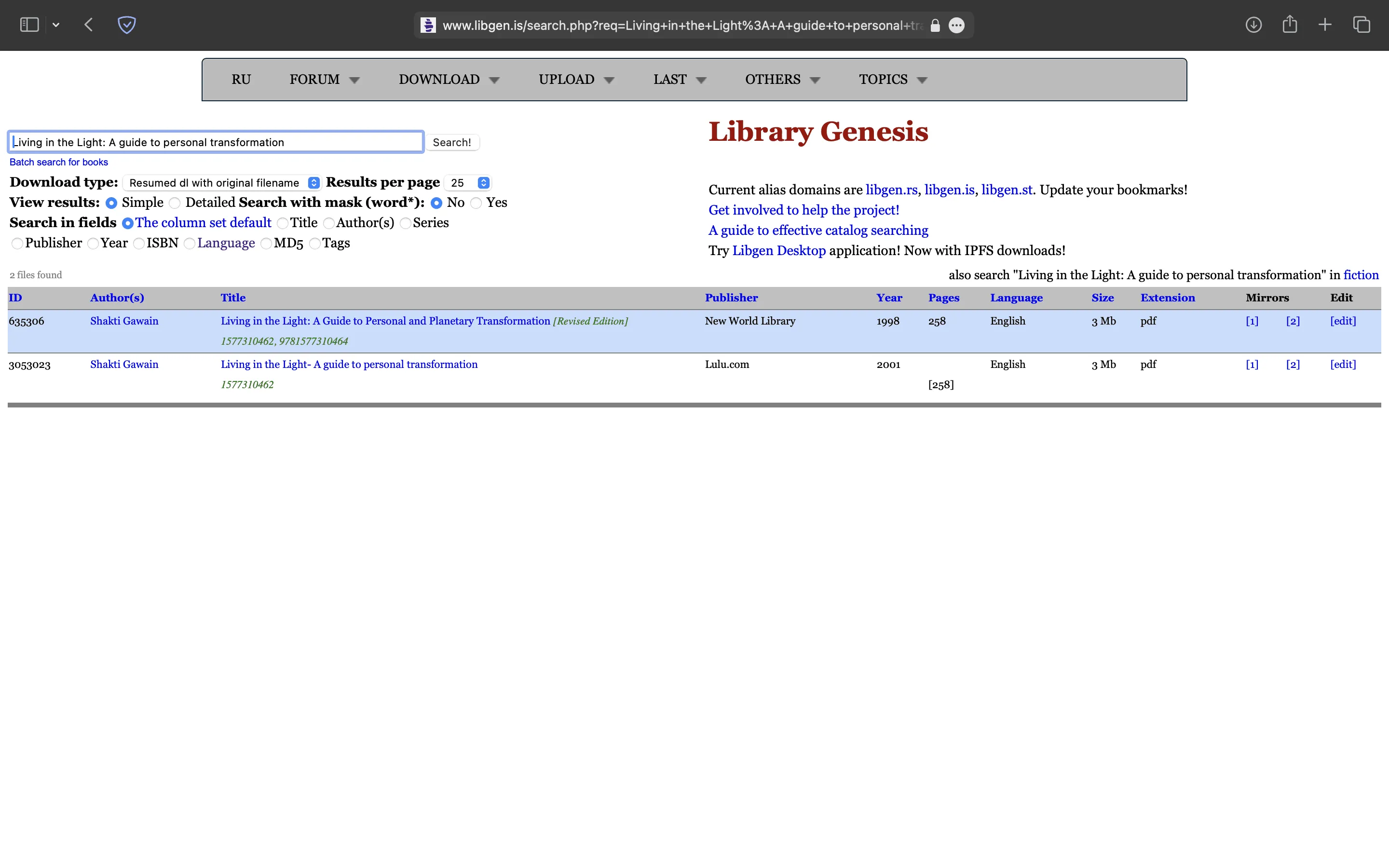
Parte 3. El mejor lector de PDF y herramienta para tomar notas
Después de descargar archivos PDF de PDFDrive con éxito utilizando las soluciones anteriores, deberá abrir esos archivos PDF para leerlos y tomar notas. UPDF ofrece funciones de lectura de PDF excepcionales, que incluyen navegación por páginas y presentación de diapositivas, y permite a los usuarios acercar y alejar los archivos PDF para una experiencia de lectura de PDF cómoda.
Cuando se trata de tomar notas, puede utilizar las funciones de anotación de PDF de UPDF, que le brindan múltiples herramientas, incluido resaltador, pegatinas, comentarios, bocetos a lápiz y más.
De esta forma, puedes tomar notas fácilmente directamente en ese documento PDF. No solo eso, sino que UPDF también ofrece su UPDF AI , que es su asistente de inteligencia artificial como ChatGPT que está integrado en la interfaz de UPDF.
Puede usarlo para explicar, resumir, revisar e incluso traducir el contenido de sus documentos PDF para una mejor comprensión y un uso más sencillo. Simplemente haga clic en el botón de abajo para disfrutar de todas las funciones ahora.
Windows • macOS • iOS • Android 100% Seguro
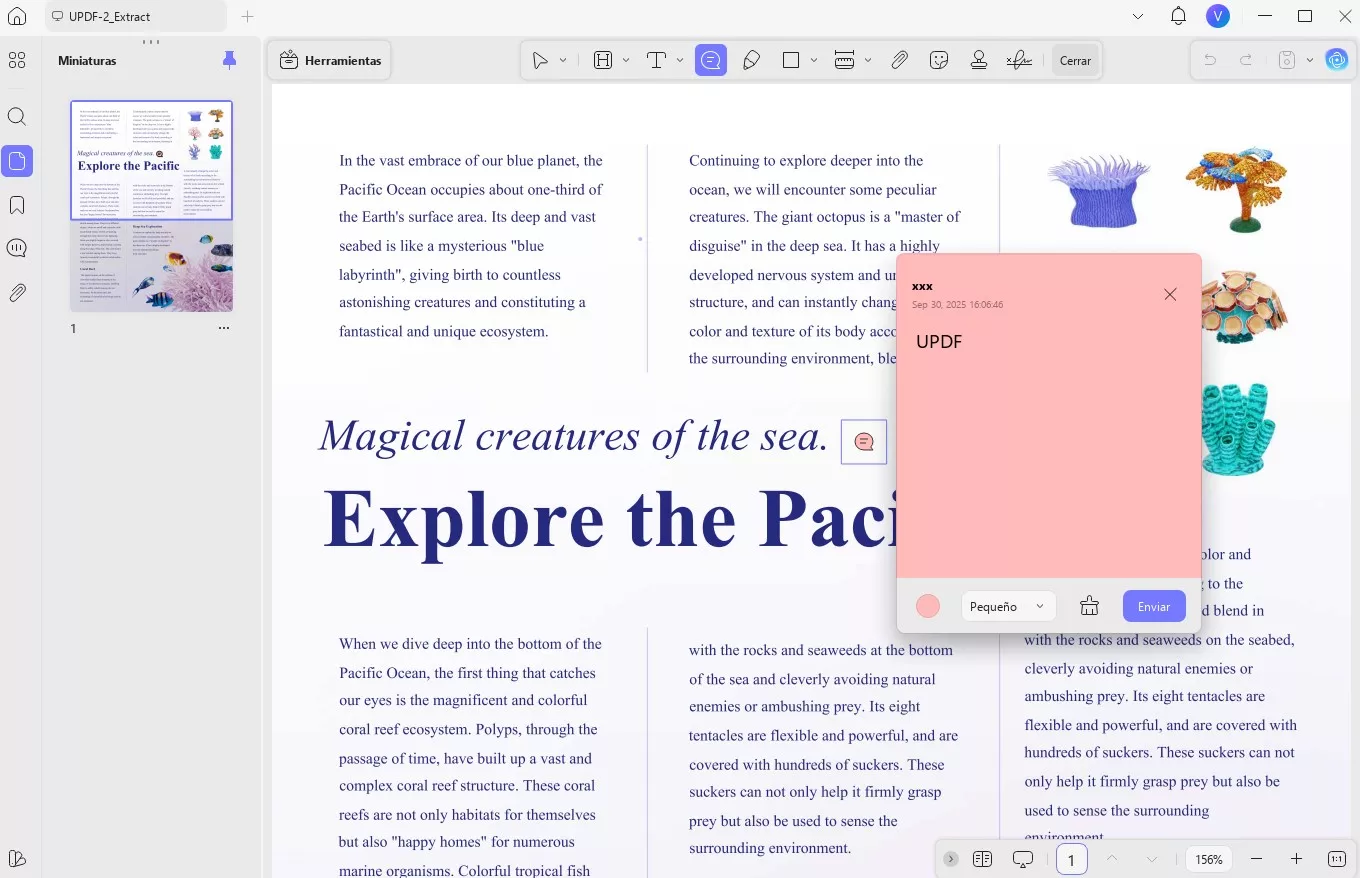
Características de UPDF
UPDF ofrece mucho más que simplemente leer documentos PDF, y todas sus características mejoran la experiencia del usuario como las siguientes:
- La función Editar PDF le permite editar texto, imágenes y enlaces existentes sin modificar el formato y el diseño del contenido. También puede agregar contenido nuevo cuando sea necesario.
- La función de OCR de PDF toma imágenes de texto o documentos escaneados y los convierte en documentos PDF editables y que se pueden buscar. Ofrece una precisión de más del 99 % para 38 idiomas diferentes.
- La función UPDF Cloud te ayuda a almacenar tus documentos PDF en un almacenamiento en la nube exclusivo para archivos PDF. También te ayuda a sincronizar tus archivos PDF en todos tus dispositivos cuando usas la misma cuenta.
- La función de compresión de PDF ayuda a reducir el tamaño del archivo con cuatro opciones de tamaño y calidad diferentes. Garantiza una reducción del tamaño sin afectar demasiado la calidad del contenido.
- La función Rellenar y firmar es para formularios PDF. Ayuda a rellenar, firmar y editar formularios antiguos y a crear formularios PDF nuevos desde cero.
- La función Proteger PDF agrega seguridad basada en cifrado a sus archivos PDF al agregar una contraseña. Evita el acceso y uso no autorizado de su contenido PDF.
- La función Convertir PDF le permite convertir su contenido PDF a otros formatos de archivo populares, como varios formatos de imagen, Word, Excel, PPT, HTML, TXT y más.
Lee esta reseña sobre UPDF de hipertextual para obtener más información sobre su inteligencia artificial y otras capacidades de procesamiento de PDF. Puedes ver el videotutorial de UPDF en YouTube aquí para obtener más detalles sobre las otras funciones que ofrece.
Ultimas palabras
PDFDrive es una excelente plataforma para obtener los documentos PDF que necesitas. Con su biblioteca de más de 75 millones de documentos PDF, encontrarás los archivos que necesitas casi siempre. Sin embargo, a veces PDF Drive no se descarga. Si alguna vez te encuentras con este problema, puedes probar las soluciones que comentamos en este artículo para deshacerte del problema.
Cuando finalmente pueda descargar los archivos PDF que desea, necesitará un lector de PDF de alto rendimiento y la mejor opción para usted es UPDF . UPDF mejora la toma de notas, la edición, el uso compartido y la conversión de PDF, entre otras muchas cosas. Por lo tanto, puede descargarlo en su computadora y teléfono inteligente para probar su lectura de PDF y otras funciones.
Windows • macOS • iOS • Android 100% Seguro
 UPDF
UPDF
 UPDF para Windows
UPDF para Windows UPDF para Mac
UPDF para Mac UPDF para iPhone/iPad
UPDF para iPhone/iPad UPDF para Android
UPDF para Android UPDF AI ONLINE
UPDF AI ONLINE UPDF Sign
UPDF Sign Editar PDF
Editar PDF Anotar PDF
Anotar PDF Crear PDF
Crear PDF Formulario PDF
Formulario PDF Editar enlaces
Editar enlaces Convertir PDF
Convertir PDF OCR
OCR PDF a Word
PDF a Word PDF a imagen
PDF a imagen PDF a Excel
PDF a Excel Organizar PDF
Organizar PDF Combinar PDF
Combinar PDF Dividir PDF
Dividir PDF Recortar PDF
Recortar PDF Girar PDF
Girar PDF Proteger PDF
Proteger PDF Firmar PDF
Firmar PDF Redactar PDF
Redactar PDF Desinfectar PDF
Desinfectar PDF Eliminar seguridad
Eliminar seguridad Leer PDF
Leer PDF UPDF Cloud
UPDF Cloud Comprimir PDF
Comprimir PDF Imprimir PDF
Imprimir PDF Proceso por lotes
Proceso por lotes Sobre UPDF IA
Sobre UPDF IA Soluciones de UPDF IA
Soluciones de UPDF IA Guía de Usuario de IA
Guía de Usuario de IA Preguntas frecuentes sobre UPDF IA
Preguntas frecuentes sobre UPDF IA Resumir PDF
Resumir PDF Traducir PDF
Traducir PDF Chat con PDF
Chat con PDF Chat con imagen
Chat con imagen PDF a Mapa Mental
PDF a Mapa Mental Chat con IA
Chat con IA Explicar PDF
Explicar PDF Investigación académica
Investigación académica Búsqueda de documentos
Búsqueda de documentos Corrector de IA
Corrector de IA Redactor de IA
Redactor de IA Ayudante de tareas con IA
Ayudante de tareas con IA Generador de cuestionarios con IA
Generador de cuestionarios con IA Solucionador de Matemáticas IA
Solucionador de Matemáticas IA PDF a Word
PDF a Word PDF a Excel
PDF a Excel PDF a PowerPoint
PDF a PowerPoint Guía del Usuario
Guía del Usuario Trucos de UPDF
Trucos de UPDF Preguntas Frecuentes
Preguntas Frecuentes Reseñas de UPDF
Reseñas de UPDF Centro de descargas
Centro de descargas Blog
Blog Sala de prensa
Sala de prensa Especificaciones Técnicas
Especificaciones Técnicas Actualizaciones
Actualizaciones UPDF vs. Adobe Acrobat
UPDF vs. Adobe Acrobat UPDF vs. Foxit
UPDF vs. Foxit UPDF vs. PDF Expert
UPDF vs. PDF Expert








 Thanakorn Srisuwan
Thanakorn Srisuwan 


